Telegram
Служба интеграции создана для уведомления пользователей о любых обнаруженных проблемах.
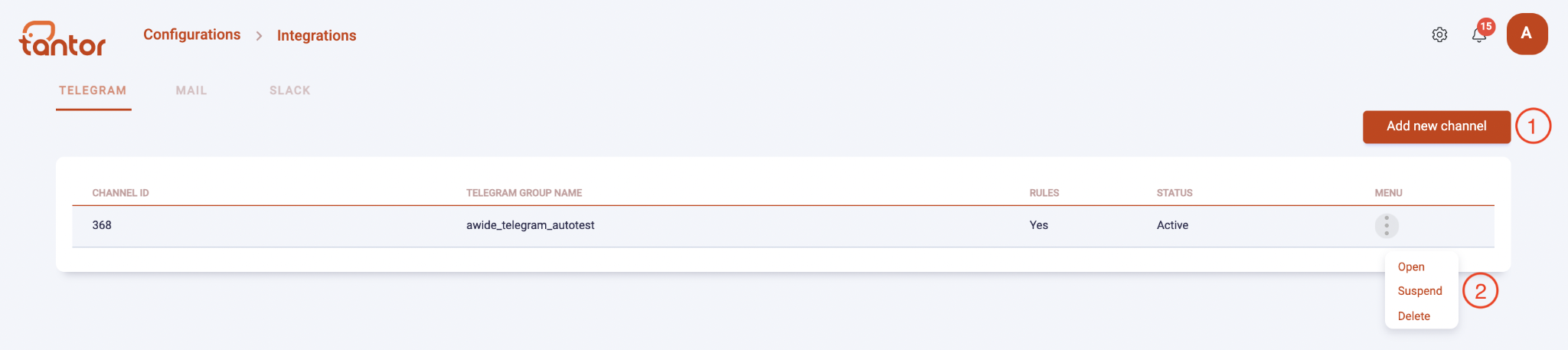
На странице Telegram представлен список каналов для отправки сообщений, а также инструменты для создания (номер 1 на рисунке выше) и управления (номер 2 на рисунке выше) каналами.
Предварительные действия
Перед тем как приступить к интеграции с Telegram, следует создать группу, получить её идентификатор и создать бота.
Создание публичной группы Telegram
Чтобы получить идентификатор группы:
Создайте группу Telegram. Задайте её название.


В правом верхнем углу нажмите «Настройки» («Три точки») → «Управление группой» → «Тип группы» → «Публичная». Создайте на неё ссылку.


Примечание
Рекомендуется выставить переключатель «Заявки на вступление» в правое положение («вкл.»). Эта настройка появится после того как вы зададите «Публичный» тип группы, сохраните результат и снова зайдёте в в «Управление группой» → «Тип группы».
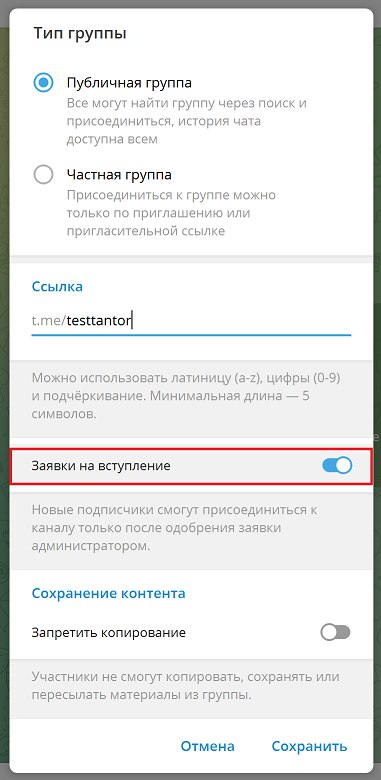
Получение идентификатора группы Telegram
Чтобы получить идентификатор группы:
В поле поиска Telegram введите имя бота LeadConverterToolkitBot.
Нажмите на имя бота в результатах поиска. Бот будет запущен.
Нажмите на кнопку Start.
Перейдите в группу, идентификатор которой следует получить.
Добавьте бот LeadConverterToolkitBot в участники группы.
Примечание
Отобразится сообщение «Неизвестное действие»
Перейдите в чат бота.
Введите в чат команду /get_chat_id. В ответном сообщении бот отобразит ID группы.
Сохраните ID группы для дальнейшего использования.
Удалите из группы бота LeadConverterToolkitBot.
Создание бота Telegram и получение токена
Чтобы создать бота и получить токен:
В поле поиска Telegram введите имя бота botfather.
Нажмите на имя бота в результатах поиска. Бот будет запущен.
Нажмите на кнопку Start.
Введите в чат команду /newbot.
Последовательными сообщениями введите название нового бота и имя его пользователя. В ответном сообщении вы получите адрес (ссылку) на нового бота и его API-токен.
Сохраните токен нового бота и его адрес (ссылку) для дальнейшего использования.
Добавление нового канала
Кнопка “Add new channel” (“Добавить новый канал”) открывает окно для добавления нового канала.
Чтобы добавить новый канал:

Введите идентификатор группы Telegram в данное поле (обозначено цифрой 1 на рисунке выше);
Введите токен бота Telegram в данное поле (обозначено цифрой 2 на рисунке выше). Бот должен уже быть в группе Telegram с разрешением на запись;
Нажмите кнопку “Add new channel” («Добавить новый канал»), чтобы добавить канал (обозначен цифрой 3 на рисунке выше).
Активация канала
Опция «Activate» («Активировать») возобновляет использование выбранного канала для передачи сообщений:

Чтобы активировать канал:
Заполните поле словом activate (активировать). (обозначено цифрой 1 на рисунке выше);
Нажмите на кнопку “Activate” («Активировать»), чтобы возобновить передачу сообщений через канал. (обозначено цифрой 2 на рисунке выше).
Деактивация канала
Опция “Suspend” (“Деактивировать”) приостанавливает использование выбранного канала для передачи сообщений:

Чтобы деактивировать канал:
Заполните поле словом suspend (приостановить). (обозначено цифрой 1 на рисунке выше);
Нажмите на кнопку “Suspend” (“Деактивировать”), чтобы отключить передачу сообщений через канал. (обозначено цифрой 2 на рисунке выше).
Удаление канала
Опция “Delete” («Удалить») удаляет выбранный канал:

Чтобы удалить канал:
Заполните поле словом delete (удалить). (цифра 1 на рисунке выше);
Нажмите на кнопку “Delete channel” («Удалить канал») , чтобы удалить канал. (цифра 2 на рисунке выше).
Управление каналом Telegram
Персональная страница канала Telegram предоставляет некоторые функции для управления каналом. Давайте рассмотрим эти варианты в соответствии с нумерацией, представленной на рисунке ниже:

Поле, обозначенное цифрой 1 на рисунке выше, позволяет изменить идентификатор группы;
Меню, обозначенное цифрой 2 на рисунке выше, предоставляет вам следующие опции:
Установка токена
Опция “Set Token” («Установить токен») позволяет вам изменить токен Telegram:

Чтобы установить токен:
Заполните поле новым токеном, обозначенным цифрой 1 на рисунке выше;
Нажмите на кнопку “Set Token” («Установить токен») , обозначенную цифрой 2 на рисунке выше, чтобы завершить изменения.
Тестовое соединение
Опция «Test Connection» («Проверить соединение») отправляет тестовое сообщение в канал Telegram. Появляется окно сообщения со статусом отправления:

Добавление правила
Опция “Add Rule” («Добавить правило») добавляет новое правило / критерий для отправки сообщений:

Чтобы добавить правило:
Выберите Пространство (обозначено цифрой 1 на рисунке выше);
Выберите уровень важности тревожного предупреждения - ПРОБЛЕМА или ПРЕДУПРЕЖДЕНИЕ (обозначено цифрой 2 на рисунке выше);
Нажмите на кнопку “Add Rule” («Добавить правило») (обозначено цифрой 3 на рисунке выше). После добавления правила вы будете получать соответствующие уведомления в выбранном канале Telegram.
Удаление правила
Кнопка “Remove rule” («Удалить правило») позволяет удалить правило / критерии для передачи сообщений через канал (обозначено цифрой 1 на рисунке ниже):


Чтобы удалить правило:
Заполните поле словом remove (удалить) (обозначено цифрой 1 на рисунке выше);
Нажмите на кнопку «Remove rule» («Удалить правило»), чтобы удалить правило (обозначено цифрой 2 на рисунке выше).
Деактивация / Активация канала
Опции «Suspend» / «Activate» («Деактивировать» / «Активировать») дублируют функциональность меню страницы списка каналов.